Register OP-Vorlagen
Die OP-Vorlagen haben zwei Funktionen:
- In der Vorlage können beispielsweise das Personal, die Räume und die OP-Dauer für eine Operation hinterlegt werden. Eine spätere Suche nach OP-Terminen wird auf Basis der OP-Vorlage erstellt. Das Suchergebnis weist nur OP-Termine aus, die die Bedingungen der OP-Vorlage erfüllen.
- Die Vorlagen erlauben das "Vorausfüllen" eines OP-Berichts. Aus feststehenden Angaben, wie z. B. Leistungen oder Diagnosen, kann bei standardmäßigem OP-Verlauf ein "Vorabbericht" erstellt werden. Natürlich kann dieser Bericht noch ergänzt und geändert werden.
Klicken Sie auf [Erfassen], um eine OP-Vorlage zu erstellen. Es öffnet sich der Dialog Vorlage:
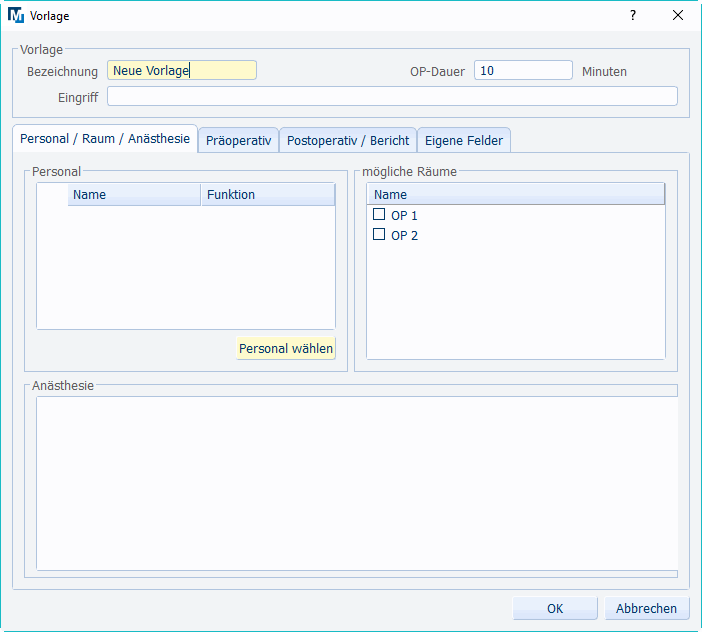
Bezeichnung: Tragen Sie hier den Namen der OP-Vorlage ein.
OP-Dauer: Legen Sie die Dauer der OP in Minuten fest.
Eingriff: Geben Sie hier den geplanten Eingriff ein.
Ihnen stehen vier Register für weitere Angaben zur Verfügung:
Personal/Raum/Anästhesie
Personal: Legen Sie hier über [Personal wählen] fest, welche Mitarbeiter an der Operation beteiligt sind.
Aus der angezeigten Liste wählen Sie das Personal und entscheiden, welche Funktion der jeweilige Mitarbeiter übernehmen soll. Klicken Sie auf [OK], um den Auswahldialog zu schließen.
mögliche Räume: Markieren Sie per Mausklick, welcher OP-Raum in Frage kommt.
Anästhesie: Geben Sie hier den Anästhesietext ein.
Präoperativ
Diagnosen:
Durch Eingabe eines oder mehrerer Buchstaben und <Return> haben Sie Zugriff auf die Stammdatei Diagnosen.
Hinweis: Beim Erfassen der Vorlage ist kein Zugriff auf die medizinischen Daten möglich.
Aktivieren Sie in MD speichern, wenn die Diagnosen in den medizinischen Daten abgelegt werden sollen.
Leistungen:
In der Spalte Nr. können Sie nach einem Doppelklick direkt eine Leistungsziffer eingeben.
In der Spalte OPS-Code können Sie durch Eingabe von "op=" auf die OPS-Datei zugreifen.
Hinweis: Der Zugriff auf die OPS-Datei mit "op=" ist nur möglich, wenn in der Zeile noch kein anderer Eintrag vorgenommen wurde.
Aktivieren Sie in MD speichern, wenn die Leistungsziffern in den medizinischen Daten abgelegt werden sollen.
Mit einem Klick auf das Symbol  bzw.
bzw.  rechts neben einer Zeile können Sie die Zeile löschen.
rechts neben einer Zeile können Sie die Zeile löschen.
Postoperativ/Bericht
Hier dokumentieren Sie postoperative Maßnahmen.
Postoperativ:
Hier legen Sie den Zeilentyp fest. Klicken Sie für Eingaben doppelt in das gewünschte Feld. Im Feld Inhalt können Sie durch Eingabe eines oder mehrerer Buchstaben und <Return> auf die Stammdatei Diagnosen zugreifen.
Aktivieren Sie in MD speichern, wenn die Diagnosen und Leistungsziffern in den medizinischen Daten abgelegt werden sollen.
Bericht:
Hier können Sie einen OP-Bericht als Freitext eintragen und dabei durch Eingabe eines oder mehrerer Buchstaben und <Return> auf die Stammdatei Befunde zugreifen.
Eigene Felder
In diesem Register können Sie in den von Ihnen definierten Feldern die gewünschten Eintragungen vornehmen bzw. Optionen auswählen.
Tipp: Innerhalb einer Auswahlliste können Sie mit den Pfeiltasten auf Ihrer Tastatur auf- und abwärts navigieren und den markierten Eintrag mit <Return> bestätigen.
Mit [OK] speichern Sie Ihre Eintragungen, mit [Abbrechen] verlassen Sie den Dialog, ohne die Eintragungen zu speichern.
Bestehende OP-Vorlagen können Sie mit [Ändern], [Duplizieren] und [Löschen] bearbeiten.

